Tabl cynnwys
Weithiau wrth ddefnyddio Excel rydym yn teimlo bod angen cyfuno colofnau sy'n cynnwys testun. Mae rhai dulliau cyflym a hawdd i gyfuno testunau o ddwy golofn yn Excel . Rydyn ni'n mynd i weld rhai dulliau fel ffwythiannau CONCATENATE , TEXTJOIN , a rhai dulliau eraill sy'n defnyddio Symbolau .
I gael gwell dealltwriaeth, rydym yn mynd i ddefnyddio set ddata sampl fel enghraifft. Mae'r set ddata ganlynol yn cynrychioli Cyntaf a Enwau Diwethaf .
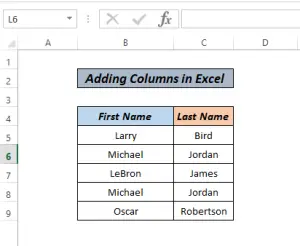
Lawrlwythwch Gweithlyfr Ymarfer
<7 Dulliau o Gyfuno Colofnau.xlsx
6 Dull Cyflym a Hawdd o Gyfuno Testunau o Ddwy Golofn yn Excel
Dull 1: Cyfuno Colofnau Excel â Symbolau
Yn y dull hwn, rydym yn mynd i ddefnyddio Ampersand (&) i gyfuno colofnau yn cynnwys testun yn Excel . Gallwn ychwanegu dash ( _ ), atalnod ( , ), cysylltnod ( – ), a bwlch ( ) rhwng y testunau.
1.1 Cyfuno Colofnau sy'n Cynnwys Testunau â Dash
Rydym am gyfuno colofnau yn cynnwys testun ac eisiau Dash rhyngddynt, er enghraifft, rydym am gyfuno celloedd B5 a C5 . Gadewch i ni weld sut y byddwn yn ei wneud,
Yn gyntaf, byddwn yn dewis cell D5 , oherwydd rydym am i'n data ddangos yma, ar ôl hynny, byddwn yn teipio'r fformiwla ganlynol.
=B5&”_”&C5 
Pwyswch ENTER allwedd, abyddwn yn cael y canlyniad canlynol.

Ar ôl pwyso enter y canlyniad fydd Larry_Bird . Felly, dyma ni'n cyfuno cell B5 a cell C5 ac yn defnyddio Dash ( _ ) fel gwahanydd.
Nawr gallwn ni glicio a llusgwch i lawr i AutoFill y fformiwla ar gyfer gweddill y celloedd.
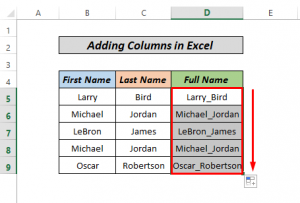
1.2 Cyfuno Colofnau sy'n Cynnwys Testunau gyda a Comma <12
Beth os ydym am ychwanegu Coma yn lle Dash rhwng ein testunau.
Tybiwch, rydym am gyfuno testunau yn y gell B5 a cell C5 ac eisiau ein data cyfun yng nghell D5 . Felly, dyma'r camau,
Yn gyntaf, byddwn yn dewis cell D5 , fel yr ydym am i'n data ddangos yma. Ar ôl hynny, byddwn yn teipio'r fformiwla ganlynol
=B5&","&C5 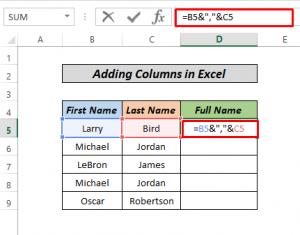
Yma, i gyfuno gwerthoedd celloedd B5 a C5 defnyddiasom ampersa ( & ).
Nawr gwasgwch y ENTER allwedd, Bydd hwn yn dangos y gell fel Larry, Bird .

Nawr gallwn dde-glicio botwm y llygoden a'i lusgo i lawr i AwtoLlenwi y fformiwla ar gyfer gweddill y celloedd.

Yn olaf, rydym yn cael ein canlyniadau dymunol.
1.3 Cyfuno Dwy Golofn yn Cynnwys Testunau gyda Cysylltnod
Y tro hwn rydym am gyfuno colofnau sy'n cynnwys testun a hefyd eisiau Cysylltnod fel gwahanydd . Gadewch i ni weld, sut i wneud hynny yn Excel ,
Er enghraifft, rydym am gyfuno cell B5 a C5 , ac eisiau ein data yn y gell D5 .
Felly, ar y dechrau, byddwn yn clicio cell D5 .
Ar ôl hynny, byddwn yn teipio'r fformiwla ganlynol.
=B5&"-"&C5 
Nawr pwyswch y ENTER allwedd a bydd yn cael y canlyniad canlynol.

Yma rydym yn dweud wrth Excel i gyfuno celloedd B5 a C5 a gan ein bod eisiau Hyphen ( – ) rhwng y testunau, yn syml, fe wnaethom deipio “-” yn y fformiwla i gael cysylltnod fel gwahanydd, fel arall, pe baem yn ei anwybyddu a theipio =B5&C5 byddwn yn cael LarryBird o ganlyniad.
Nawr dim angen gwneud celloedd eraill â llaw, achos byddwn yn defnyddio AutoFill . Yn syml, llusgwch i lawr gan glicio'r Allwedd Dde ar y llygoden. Ac rydym wedi gorffen.

1.4 Cyfuno Colofnau sy'n Cynnwys Testunau gyda Gofod
0>Yma byddwn yn gweld sut i gyfuno colofnau sy'n cynnwys testun yn Excel a defnyddio Space fel gwahanydd. Rydym am ychwanegu celloedd B5 & C5 ac eisiau bwlch rhwng y data ychwanegol, gadewch i ni weld sut i wneud hynny.Cliciwch yn gyntaf ar y gell D5 , oherwydd, rydym eisiau ein data cyfunol yma,
Nawr byddwn yn teipio'r fformiwla ganlynol.
=B5&" "&C5  > Pwyswch ENTERallwedd.
> Pwyswch ENTERallwedd. 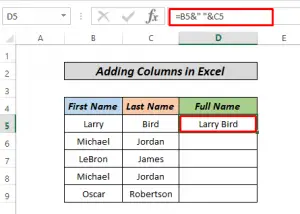
Cawsom ein canlyniad Larry Bird . Yma rydym wedi cyfuno cell B5 a C5 ag ampersand, ond sylwer ein bod wedi defnyddio gofod mewn dyfynodau “ ” . Y gorchymyn hwnyn dweud wrth Excel i ychwanegu Space rhwng y ddau destun hwnnw. Nawr byddwn yn defnyddio AutoFill . Yn syml, gallwn glicio ar y Botwm De ar y llygoden a'i lusgo i lawr. Bydd y canlyniad fel a ganlyn.

Darllen Mwy: Sut i Mewnosod Colofn heb Effeithio Fformiwlâu yn Excel (2 Ffordd)
Dull 2: Ychwanegu Testunau Ychwanegol mewn Celloedd Cyfun
Weithiau nid yn unig rydym am gyfuno testunau o ddwy golofn yn Excel ond rydym hefyd am ychwanegu testun ychwanegol. Er enghraifft, mae gennym ddau enw yn Cell B5 a C5 , yn hytrach na dim ond ychwanegu'r ddwy gell hyn rydym am i'n cell gyfun ddangos brawddeg lawn. Gadewch i ni weld sut y gallwn wneud hyn.
Yn gyntaf, cliciwch ar gell E5 .
Nawr byddwn yn teipio'r fformiwla fel a ganlyn.
8> ="The person"&" "&B5&" "&C5&" "&"is a basketball player" 
Pwyswch ENTER allwedd.

Felly rydym yn cael y canlyniad: Mae'r person Larry Bird yn chwaraewr pêl-fasged. Beth sy'n digwydd yma. Rydyn ni'n dweud wrth Excel ein bod ni eisiau'r testun Y person yn safle cyntaf y data cyfunol, Felly, rydyn ni wedi teipio ="Y person" . Ar ôl hynny, fe wnaethom deipio & “” & B5 & “” & C5 & “”&” yn chwaraewr pêl-fasged” Ychwanegodd y fformiwla hon ofod ar ôl y testun , gan gyfuno'r data cell o B5 a C5, a hefyd ei gyfuno â'r testun Mae yn chwaraewr pêl-fasged.
Ar ôl hyn, gallwn ni glicio'r botwm Dde ary llygoden a'i llusgo i lawr i gael ein canlyniadau.
Felly dyma ni, nid oedd angen i ni deipio fformiwlâu â llaw ar gyfer pob cell. Dyna hud AwtoLlenwi .

Sylwer: Gallwn hefyd gyfuno data testun o golofnau B ac C yng Ngholofn D. Er enghraifft, gallwn yn syml ddefnyddio y fformiwla ganlynol i gyfuno celloedd B5 A C5 gyda thestun ychwanegol yn hawdd
="The person"&D5&" "&"is a basketball player" Rhowch gynnig arni eich hun yn y blwch ymarfer. Darllen Mwy: Mewnosodwch Colofn ag Enw yn Excel VBA (5 Enghreifftiau)
Dull 3: Arddangos Rhifau mewn Celloedd Cyfun
Weithiau gall y colofnau yr ydym am eu cyfuno gynnwys Rhifau wedi'u Fformatio fel Arian, Dyddiad, Amser, Ffracsiwn, Canran, ayb. Yn yr achos hwn, er mwyn osgoi stripio mewn celloedd cyfunol gallwn ddefnyddio'r fformiwla ffwythiant TEXT .
Os ydym yn clicio yn Cell E5 , gallwn weld hynny yn y rhan uchaf adran dde'r dyddiad arian cyfred yn cael ei ddangos. Mae hyn i'w ddweud, mae'n rhaid i ni gyfuno colofnau sy'n cynnwys data testun a data arian cyfred.
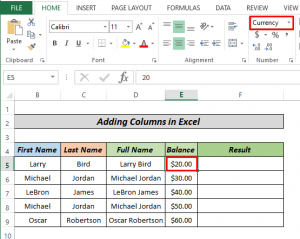
Dyna pam, mae'n rhaid i ni ddweud wrth Excel sut rydyn ni eisiau ein data, fel arall, bydd yn dychwelyd y testun a'r rhifau plaen yn unig ar gyfer y celloedd wedi'u fformatio. Gawn ni weld sut mae'n gweithio
Cliciwch ar gell F5 .
Nawr byddwn yn teipio
=D5&" Has got "&TEXT(E5,"$##.00") <31 Nawr byddwn yn pwyso ENTER allwedd.
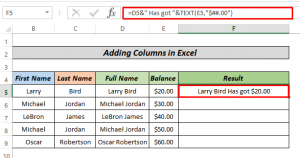
Felly, cawsom y canlyniad Larry Bird Wedi cael $20.00 . Un peth y mae'n rhaid i ni ei gadw mewn cofyw bod cell D5 yn gell gyfun. Gallwn ddefnyddio gwahanol ffyrdd o gyfuno celloedd. Gwiriwch y dulliau uchod os oes eu hangen arnoch.
I egluro, Yma rydym yn cyfuno Cell D5 ( Larry Bird ) gyda'r testun Wedi cael a'r rhif fformatio $20.00 . Wrth deipio TEXT(E5,"$##.00″) rydym yn dweud wrth Excel i drosi'r fformat arian cyfred gyda fformat testun oherwydd rydym am ddangos y data mewn dau ddigid ar ôl y degol.
Nawr byddwn yn clicio ar y Botwm Dde ar y llygoden ac yn llusgo i lawr i AutoFill gweddill y gyfres.

Darllen Mwy: Sut i Mewnosod Colofn ag Excel VBA (4 Ffordd)
Dull 4: Defnyddio Swyddogaeth CONCATENATE i <2 Cyfuno Testunau o Dwy Golofn
Yn y dull hwn, byddwn yn gweld sut mae ffwythiannau CONCATENATE yn gweithio. Mae gennym y daflen ddata sy'n cynnwys Enw Cyntaf ac Enw Olaf, gadewch i ni weld sut y gallwn gyfuno testunau o'r ddwy gell hyn mewn un gell.
Dewiswch gell D5 , gan ein bod eisiau ein data cyfunol yma .
Nawr mae'n rhaid i ni deipio'r fformiwla ganlynol
=CONCATENATE(B5,” “,C5) 
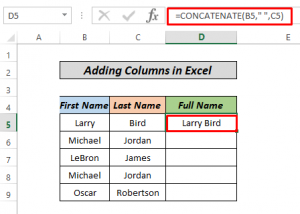
Beth ddigwyddodd yma yw Excel celloedd wedi'u hychwanegu B5 a C5 ac yn cynnwys Gofod fel gwahanydd. I gynnwys y bwlch fe wnaethom deipio man gwag “ ” yn y fformiwla.
Nawr rydym yn gliciwch y llygodenbotwm a'i lusgo i lawr i weddill y gell. Mae hwn yn nodwedd AutoLlenwi yn Excel ac mae hyn yn eich helpu i arbed amser.
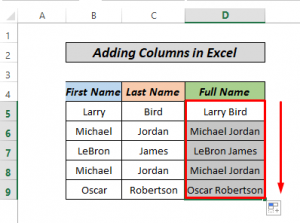
Sylwer: Gallwch hefyd ddefnyddio'r ffwythiant CONCAT yn lle ffwythiant CONCATENATE .
Darllen Mwy: Llwybrau Byr i Mewnosod Colofn yn Excel (4 Ffordd Hawsaf)
Dull 5: Defnyddio ffwythiant TEXTJOIN i Cyfuno Testunau o Dau Colofnau
Gyda chyflwyniad Exce l 2016, ychwanegwyd y ffwythiant TEXTJOIN . Fodd bynnag, nid yw'r fformiwla hon ar gael mewn fersiynau cynharach o Excel , megis 2013, 2010, neu 2007, er enghraifft.
Cliciwch ar y gell lle rydym am i'r data cyfunol fynd.
Rydym am ychwanegu Colofnau B5 a C5 mewn un golofn D5 .
Cliciwch yn gyntaf yng nghell D5
Nawr teipiwch y ffwythiant fel a ganlyn:
=TEXTJOIN(",",TRUE,B5:C5) 
Nawr pwyswch yr allwedd ENTER .
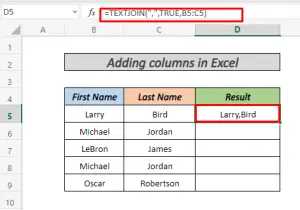
Yn gyntaf, fe wnaethom neilltuo “,” fel Amffinydd , sy'n golygu ein bod eisiau coma rhwng ein testun , yna fe wnaethon ni deipio , GWIR (i anwybyddu_gwag celloedd).
Yn olaf, fe wnaethon ni deipio coma ( , ) a dewisodd y celloedd B5 a C5 gan ein bod am ymuno â'r ddwy gell hyn. Mae Excel yn dychwelyd y canlyniad i ni Larry, Bird .
Sylwer: Fel gwahanydd, gallwch ddewis coma, dash, cysylltnod, etc yn ol ein cyfleusdra. 'Ch jyst angen i chigorchymyn y symbol bwriadedig wrth deipio'r fformiwla. Hoffwch
=TEXTJOIN("-",TRUE,B5:C5) os ydym eisiau Cysylltnod
=TEXTJOIN("_",TRUE,B5:C5) os ydym eisiau Cysylltnod
Nawr gallwn dde-glicio'r llygoden a llusgwch ef i lawr i weddill y gell. Bydd yn AutoFill pob cell arall yn ôl y fformiwla a ddefnyddiwyd gennym.
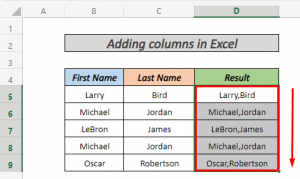
Darllen Mwy: Sut i fewnosod colofn yn Excel (Dulliau 5 Cyflym )
Dull 6: Cyfuno Colofnau yn Excel
Gallwn gyfuno testunau o ddwy golofn yn Excel trwy uno nhw ond bydd yn cadw'r gwerthoedd o'r gell chwith uchaf ac yn taflu'r gweddill.
Os ydym am uno cell B5 a cell C5, y bydd cell gyfunedig yn dangos y data o'r gell chwith uchaf B5 yn unig. Gawn ni weld sut mae'n gweithio.
Yn gyntaf, dewiswch y ddwy gell B5 a C5
Ar ôl hynny ewch i'r tab Cartref a dewiswch Uno a Chanoli o'r rhuban.

Nawr bydd y gell yn edrych fel hyn yn y ddelwedd ganlynol. Mae wedi taflu'r testun Bird ac wedi cadw'r rhan chwith uchaf yn unig, Larry .

Sylwer: Wrth ymuno â'r ddwy gell hyn ar ôl clicio Uno & Canol bydd blwch deialog yn ymddangos, mae'n rhaid i ni glicio OK yma.

Darllen Mwy: Sut i Mewnosod Colofn i'r Chwith yn Excel (6 Dull)
Pethau i'w cofio
Wrth gyfuno colofnau sy'n cynnwys rhifau wedi'u fformatio, megis Dyddiad fformat y byddwn yn defnyddio'rfformiwla:
=D5&" was born on "&TEXT(E2,"dd/mm/yyyy") . Casgliad
Dyma 6 techneg wahanol i gyfuno testunau o ddwy golofn yn Excel . Gallwch ddewis y dull gorau yn seiliedig ar eich dewisiadau. Rhowch wybod i mi os oes gennych unrhyw gwestiynau neu adborth yn yr adran sylwadau. Gallwch hefyd fynd trwy ein herthyglau Excel eraill ar y wefan hon.

